饼图
反映数据构成的比例关系。
适用场景
适用于一个维度各项指标占总体的占比情况. 分布情况,强调整体和个体间的比较。比如性别维度下在校男女学生的占比情况. 交通工具维度下飞机/火车/汽车运输量的占比情况等。
配置方法
入口
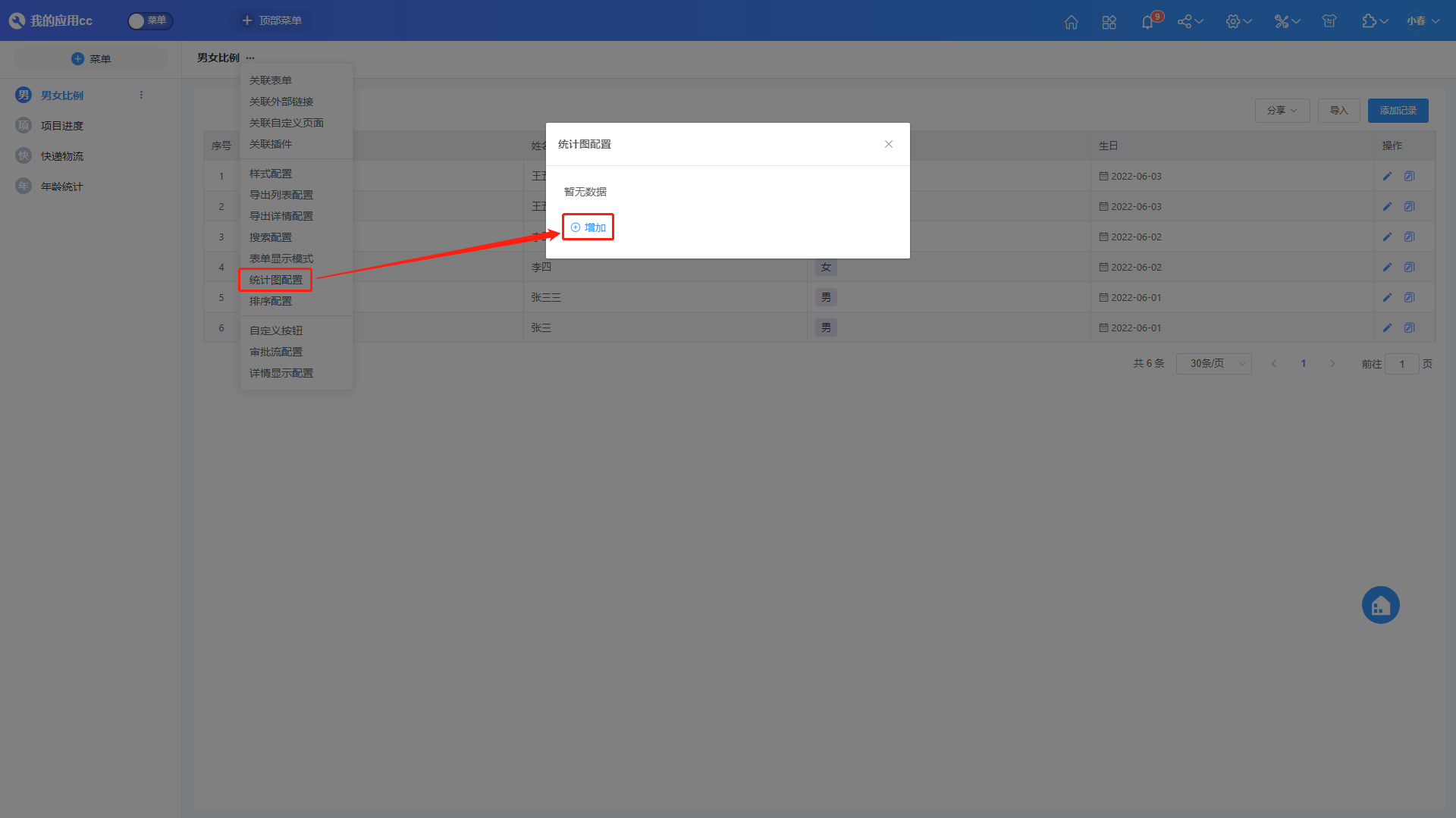
配置
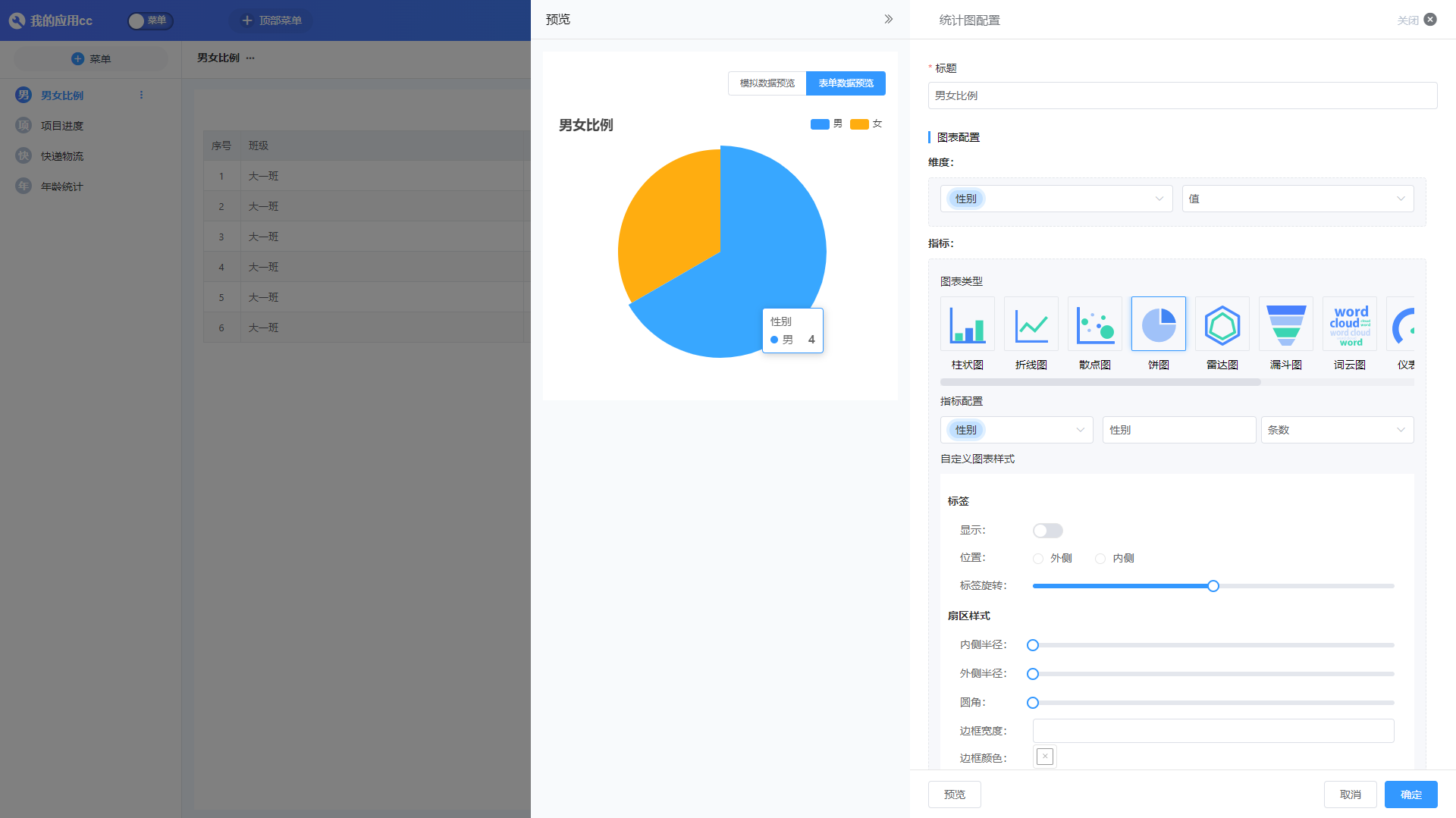
显示
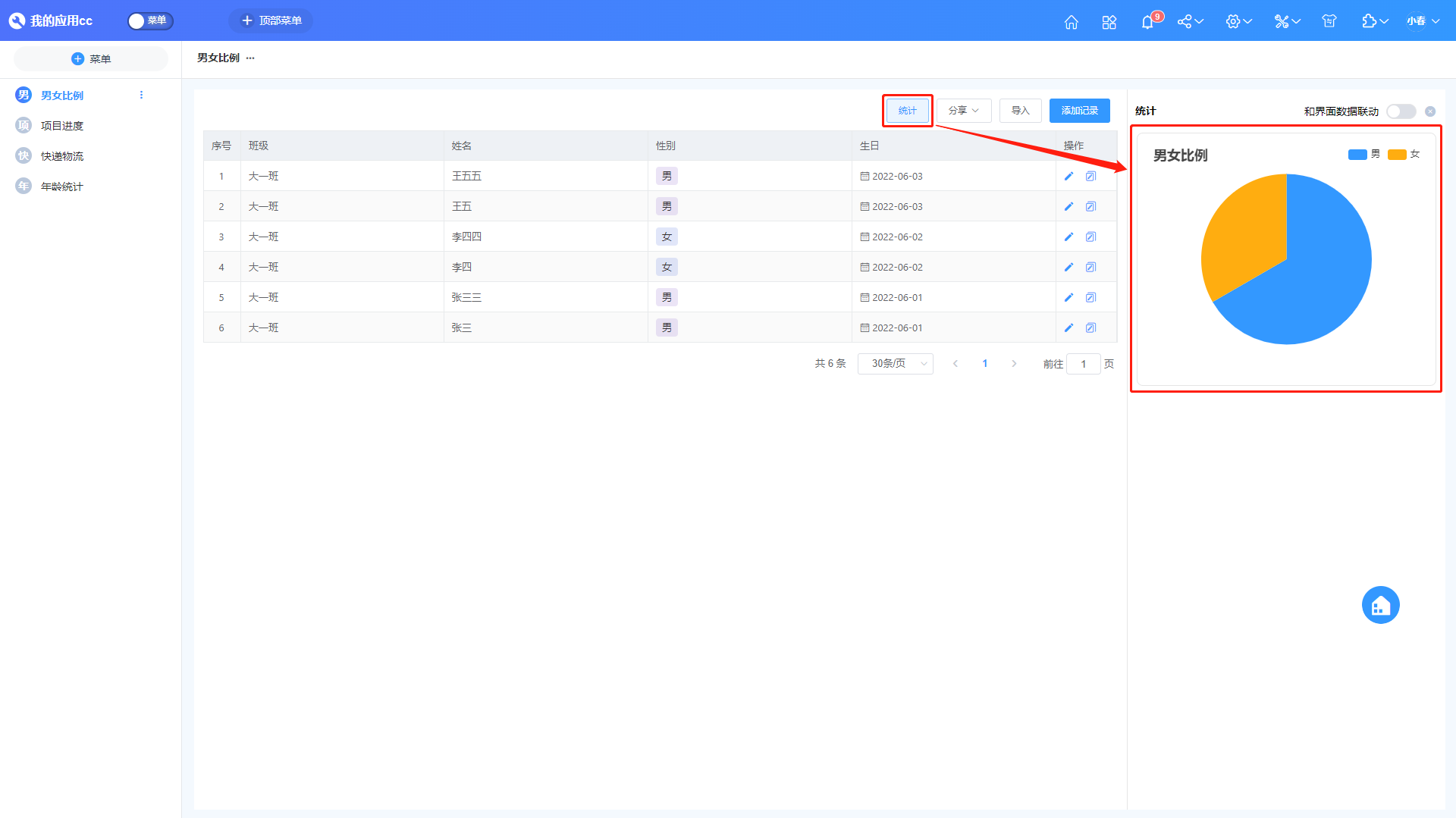
示例:商品库存占比
通过环图或饼图展示商品库存数量的占比情况。
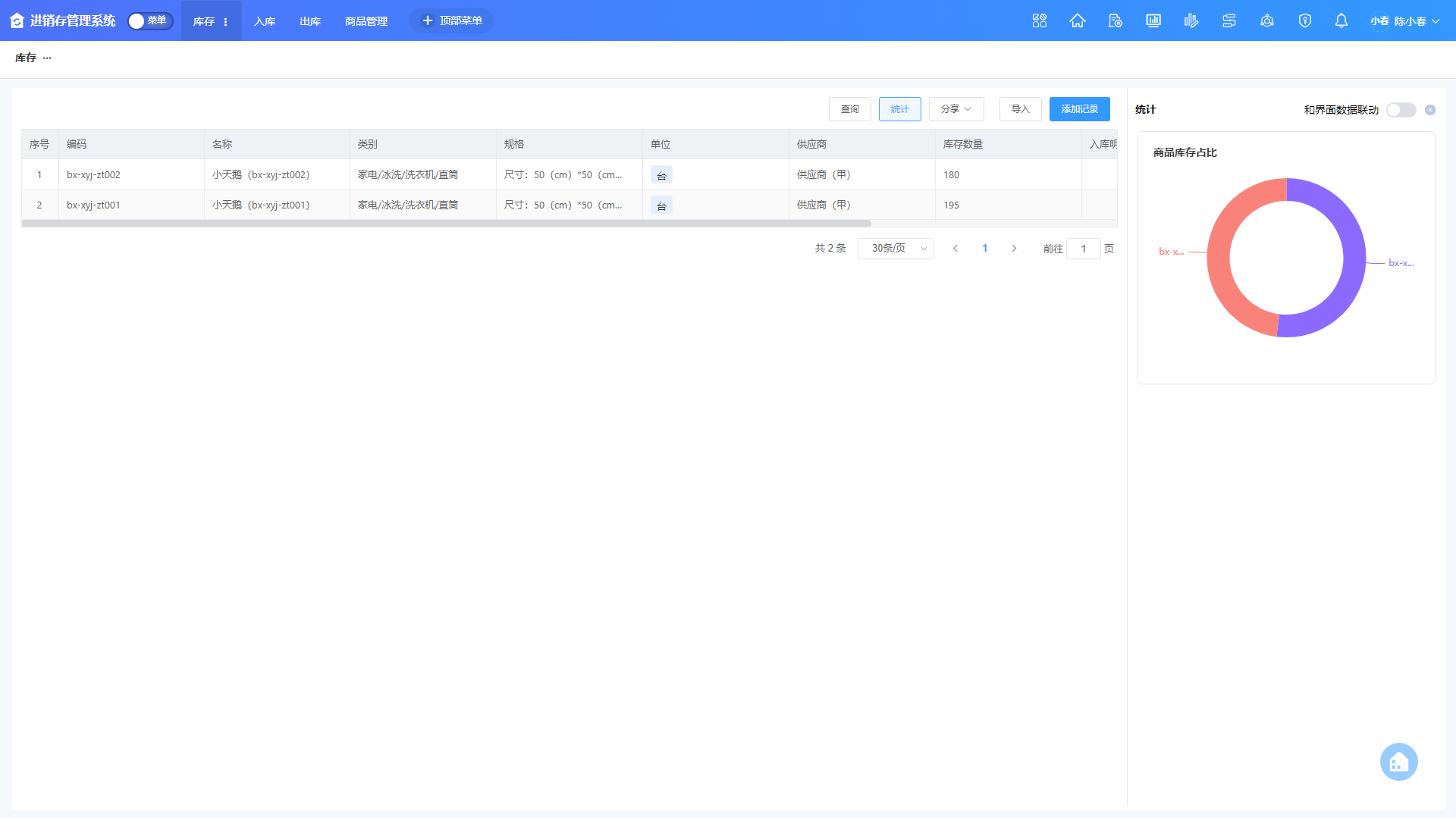
场景需求
以零售行业的进销存管理系统为例。
场景需求是,通过环图或饼图展示商品库存数量的占比情况,便于商家根据商品库存数量占比情况,及时调整商品的促销策略。
配置思路
编制表单:“商品”,“入库”,“出库”,“库存”。
商品,记录所有商品的详情信息。
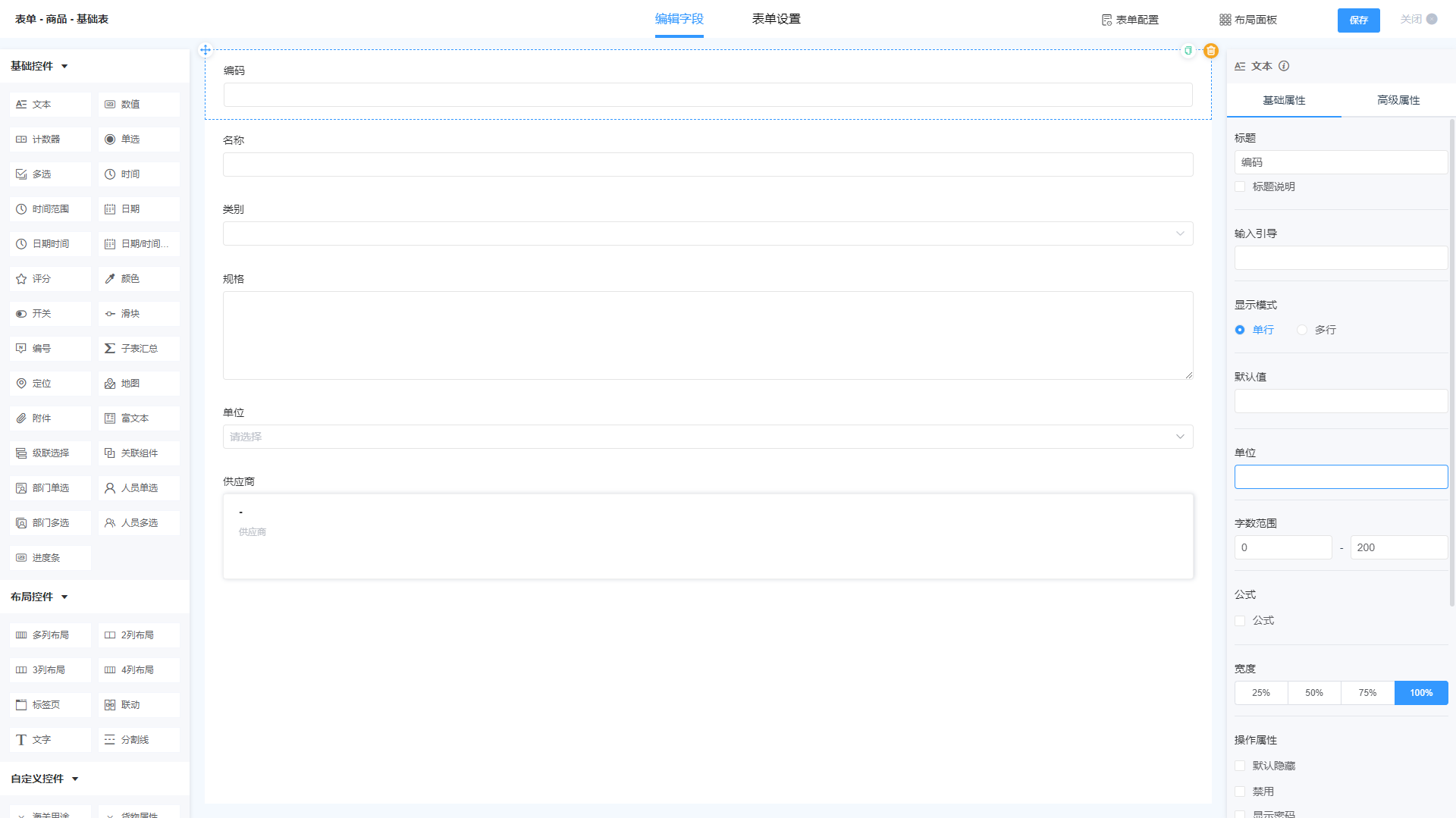
入库,记录所有商品的入库信息。
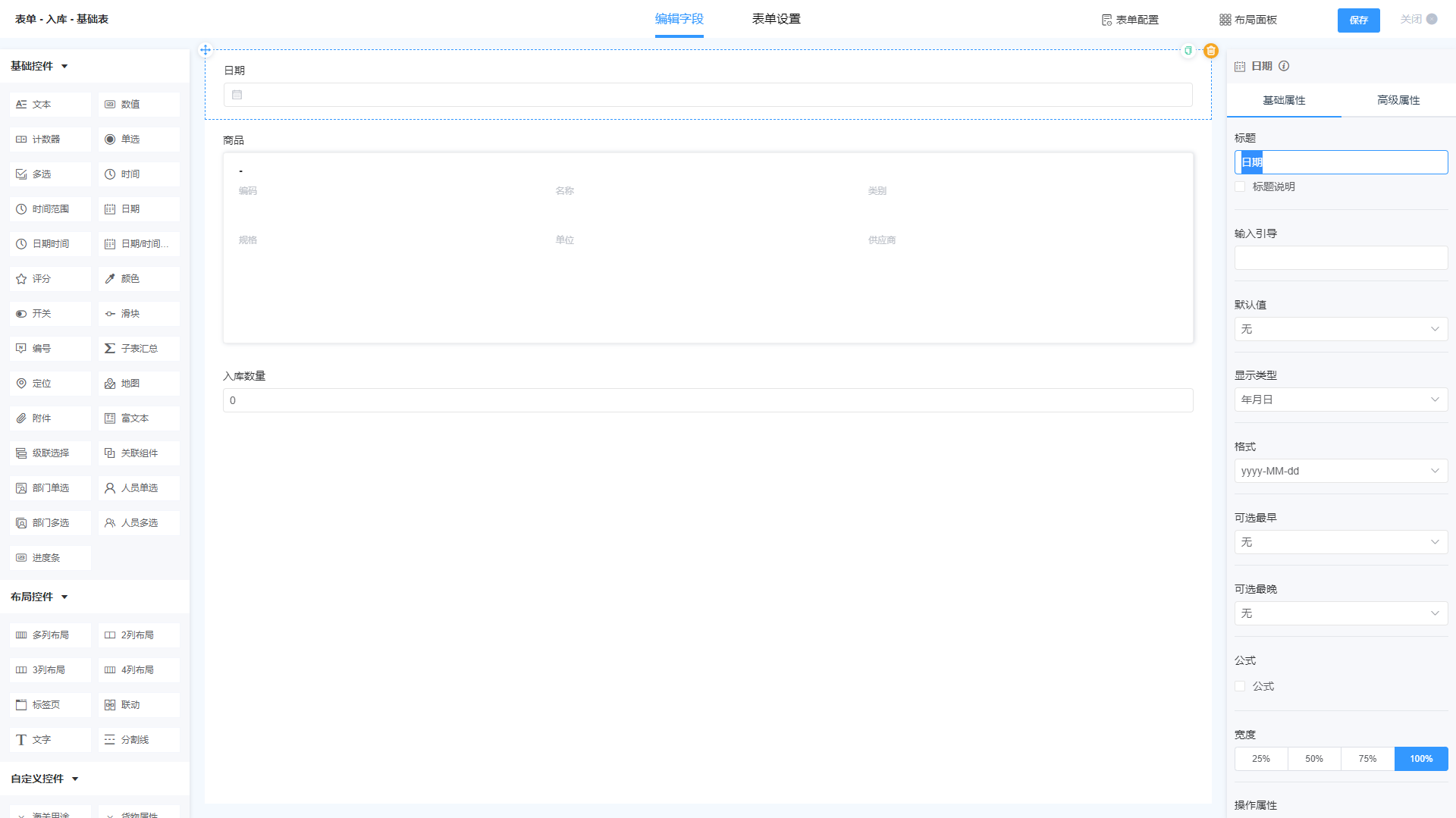
出库,记录所有商品的出库信息。
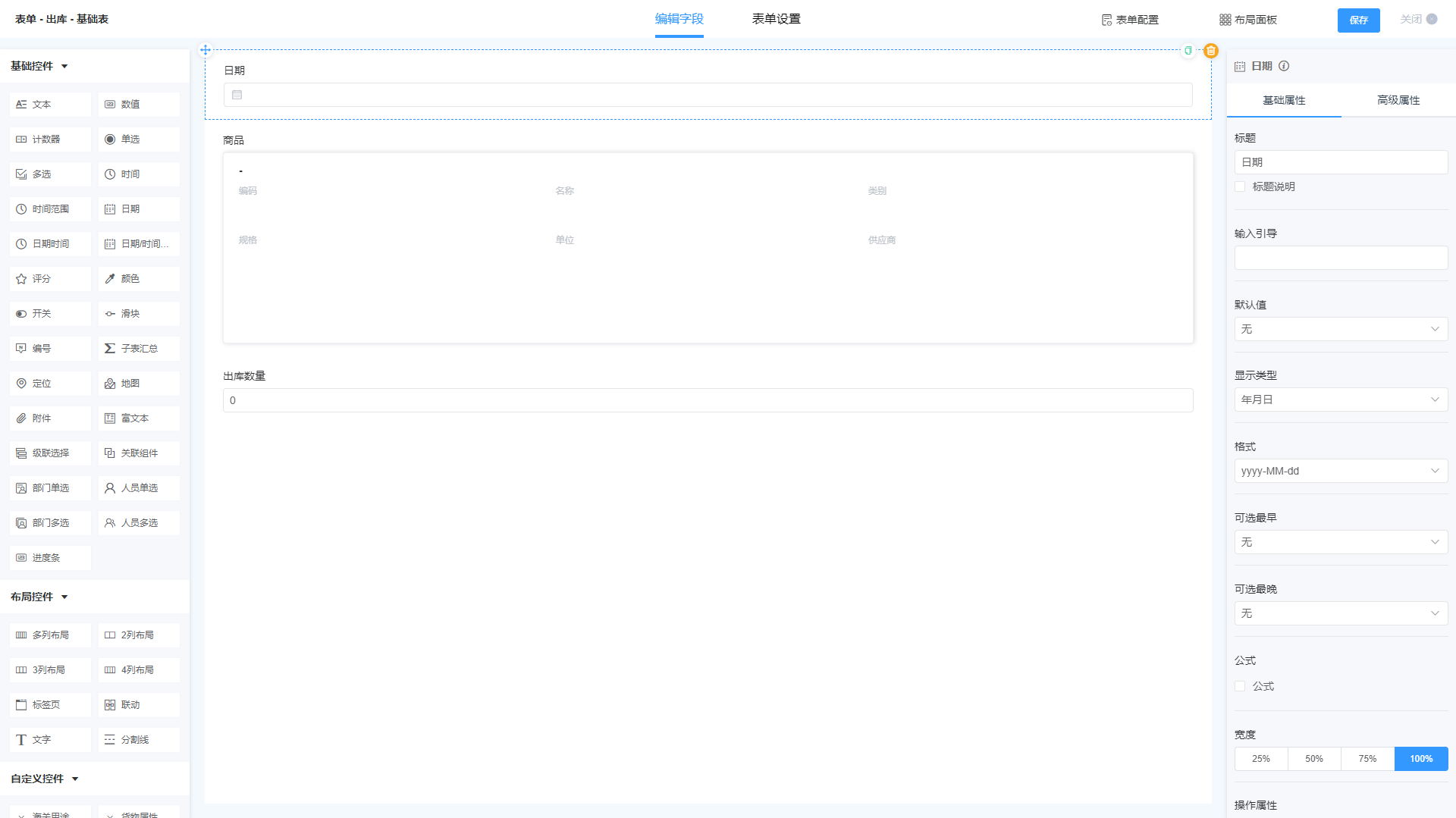
库存,记录所有商品的库存信息。
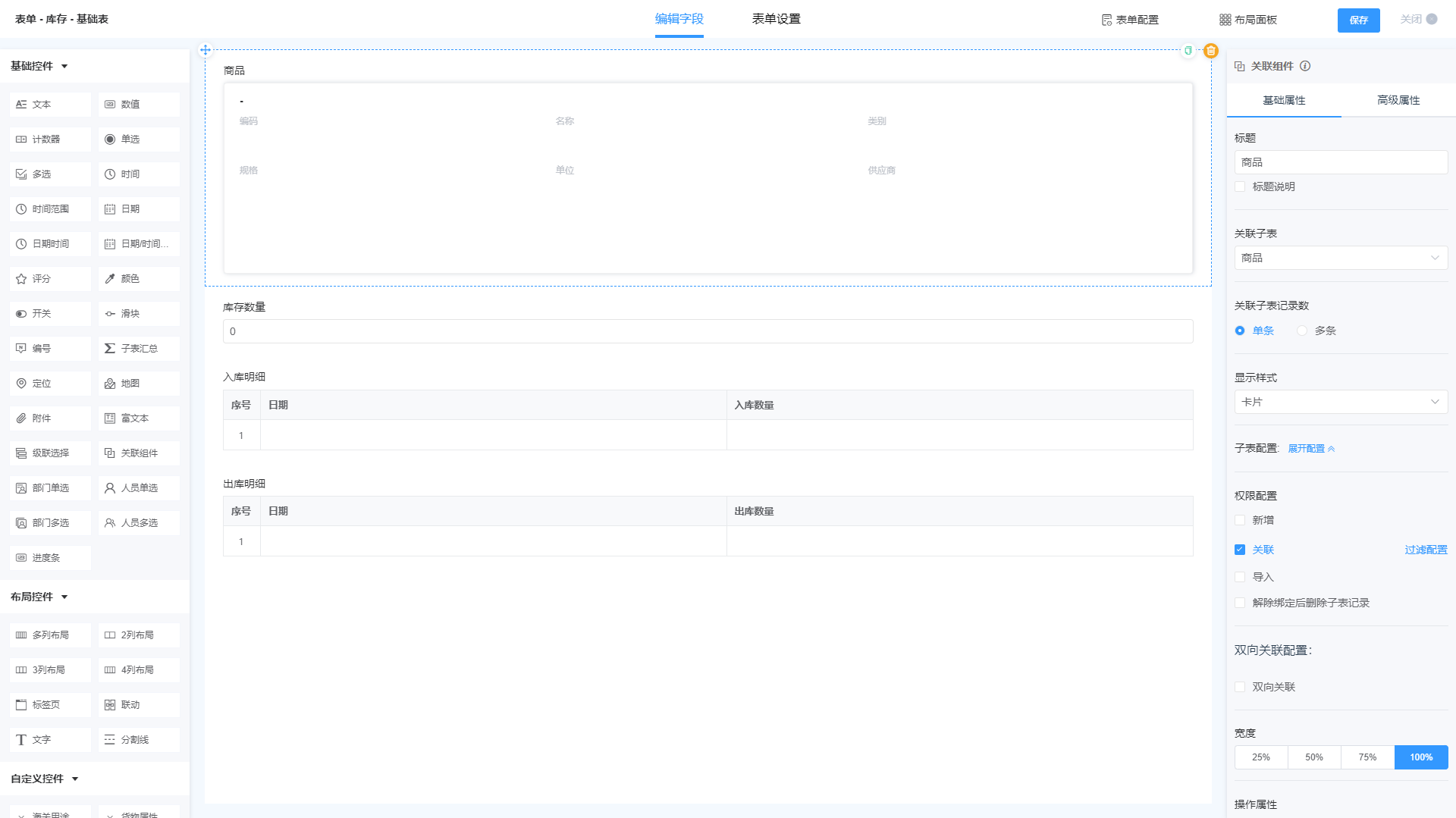
库存,通过“工作流”计算“入库”和“出库”数据而来,“入库”即“库存”增加,“出库”即“库存”减少。
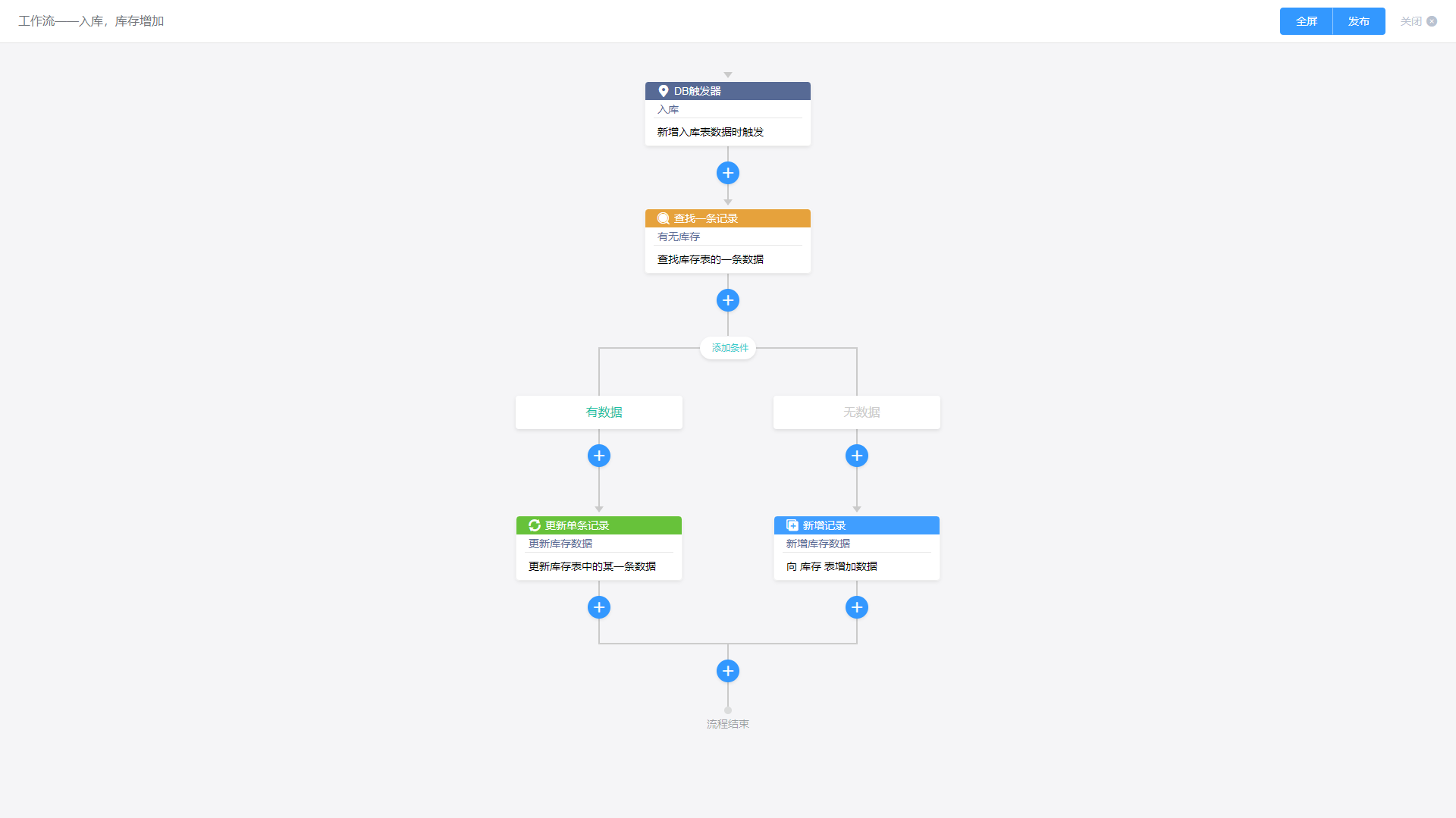
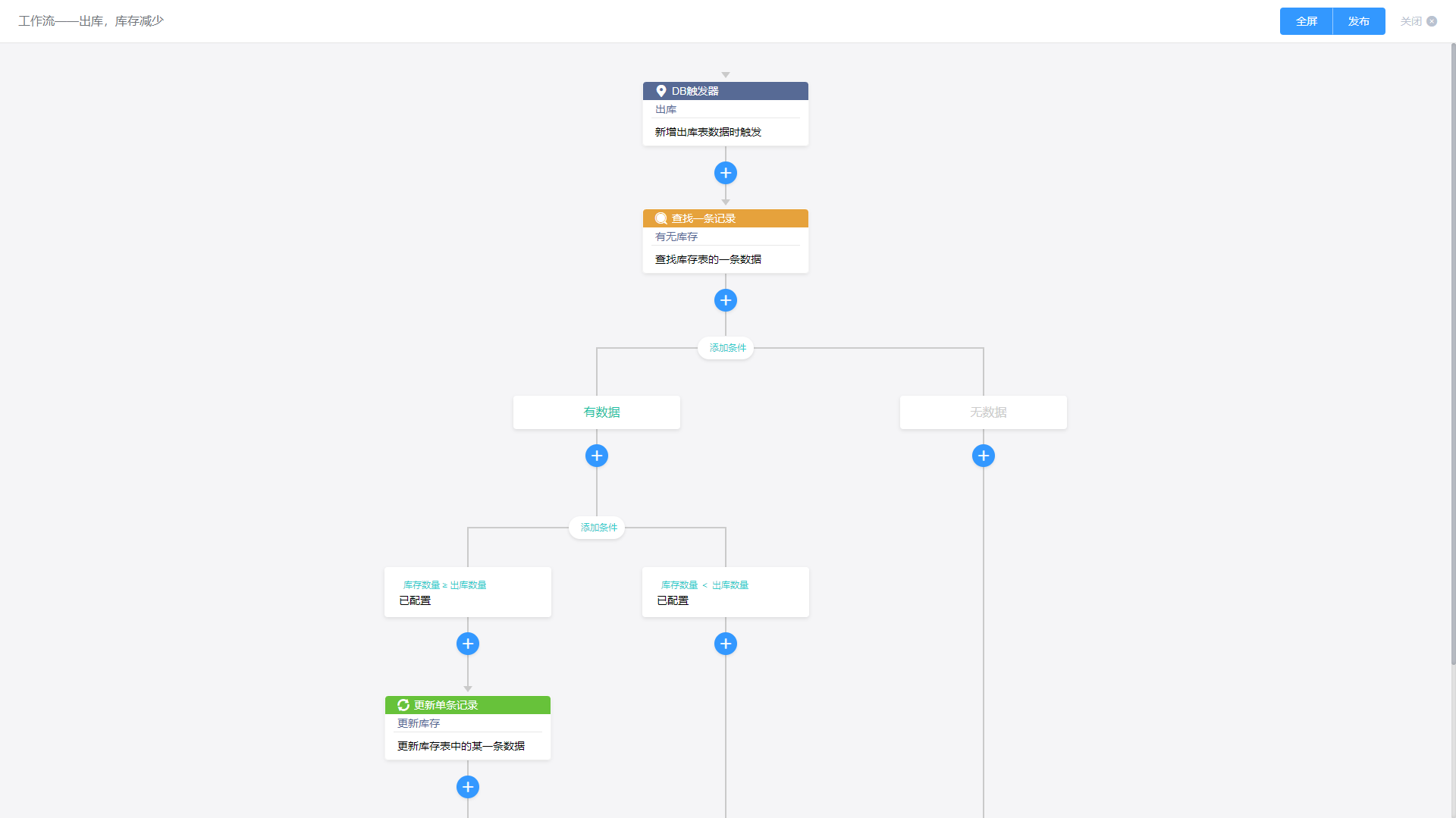
配置过程
统计图表的配置,需要在逻辑表中进行。
在逻辑表表名处,下拉找到并点击“统计图配置”项。
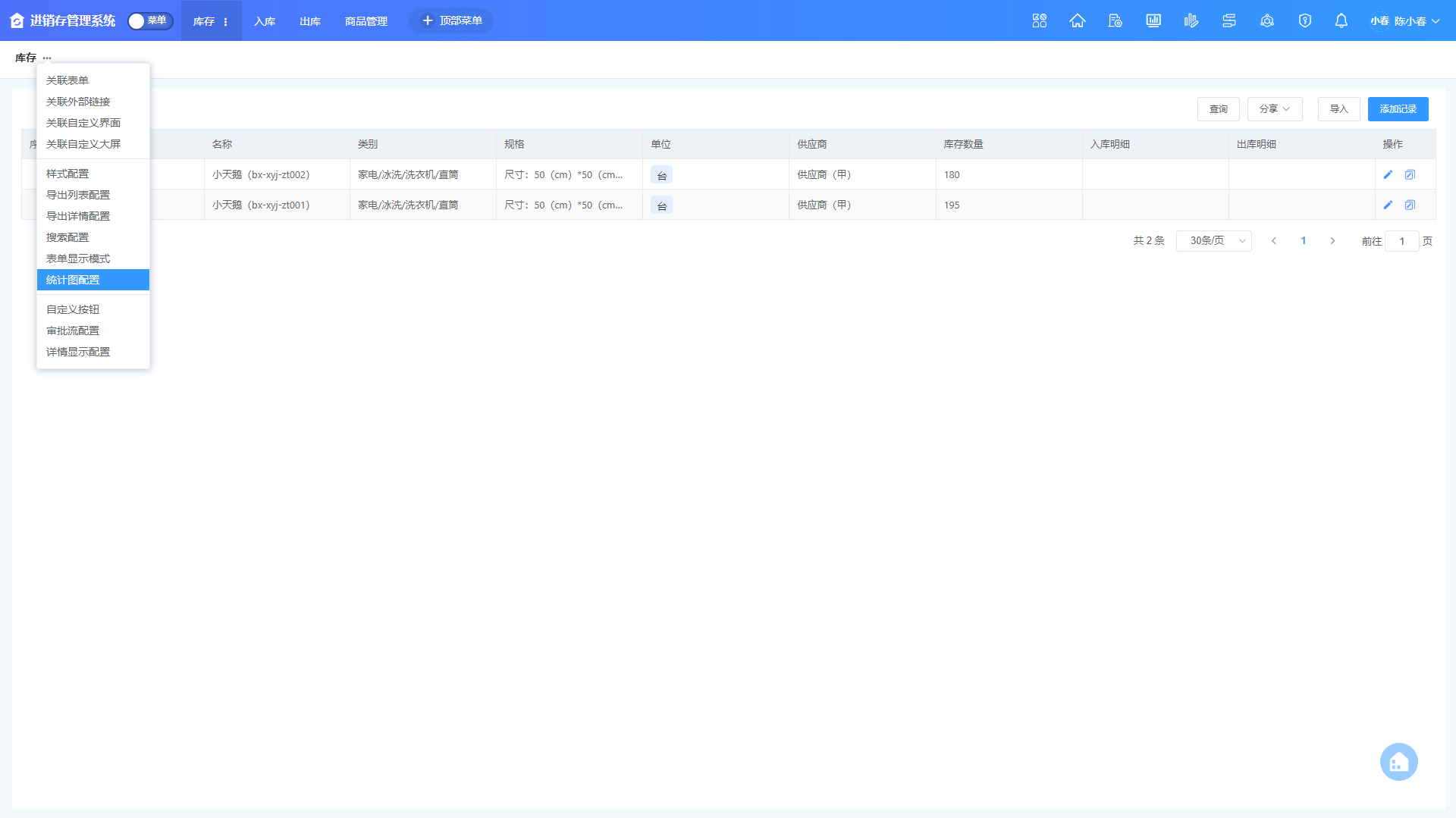
在跳转出来的弹窗中,如果是“新增”统计图表,则点击“增加”,如果是对已有统计图表进行“修改”或“删除”,可点击对应“修改”和“删除”的icon。
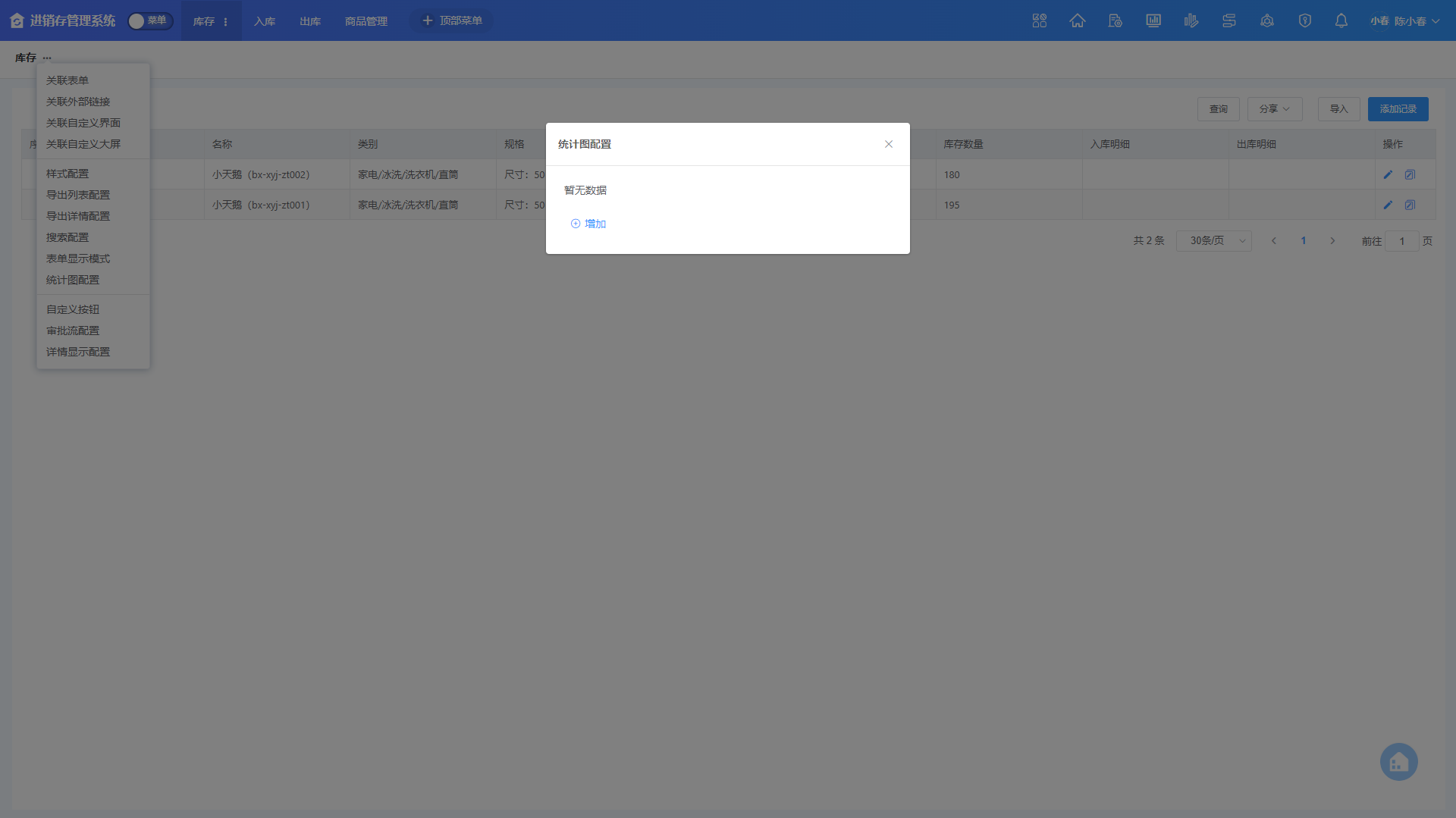
在跳转出来的配置界面中,对统计图表进行详细的配置。
(1) 统计图配置-标题:即该统计图表的名称,可输入“商品库存占比”;
(2) 统计图配置-图例选择:即该统计图表的图例,因为统计的是商品库存占比情况,因此,使用环图或者饼图比较合适;
(3) 数据配置-维度:即该统计图表的统计维度,因为统计的是商品的库存占比情况,因此,选择可代表“商品”唯一性的“编码”;
(4) 数据配置-指标:即该统计图表的统计指标,因为统计的是商品的库存占比情况,因此,选择“库存数量”字段进行数据求和;
(5) 数据配置-配置统计条件:即该统计图表的统计范围,因为统计的是商品的库存占比情况,需要统计所有商品的库存情况,因此,此处可设置“编码”“不等于”“空值”,即凡是“编码”有“值”的都需要统计进来。
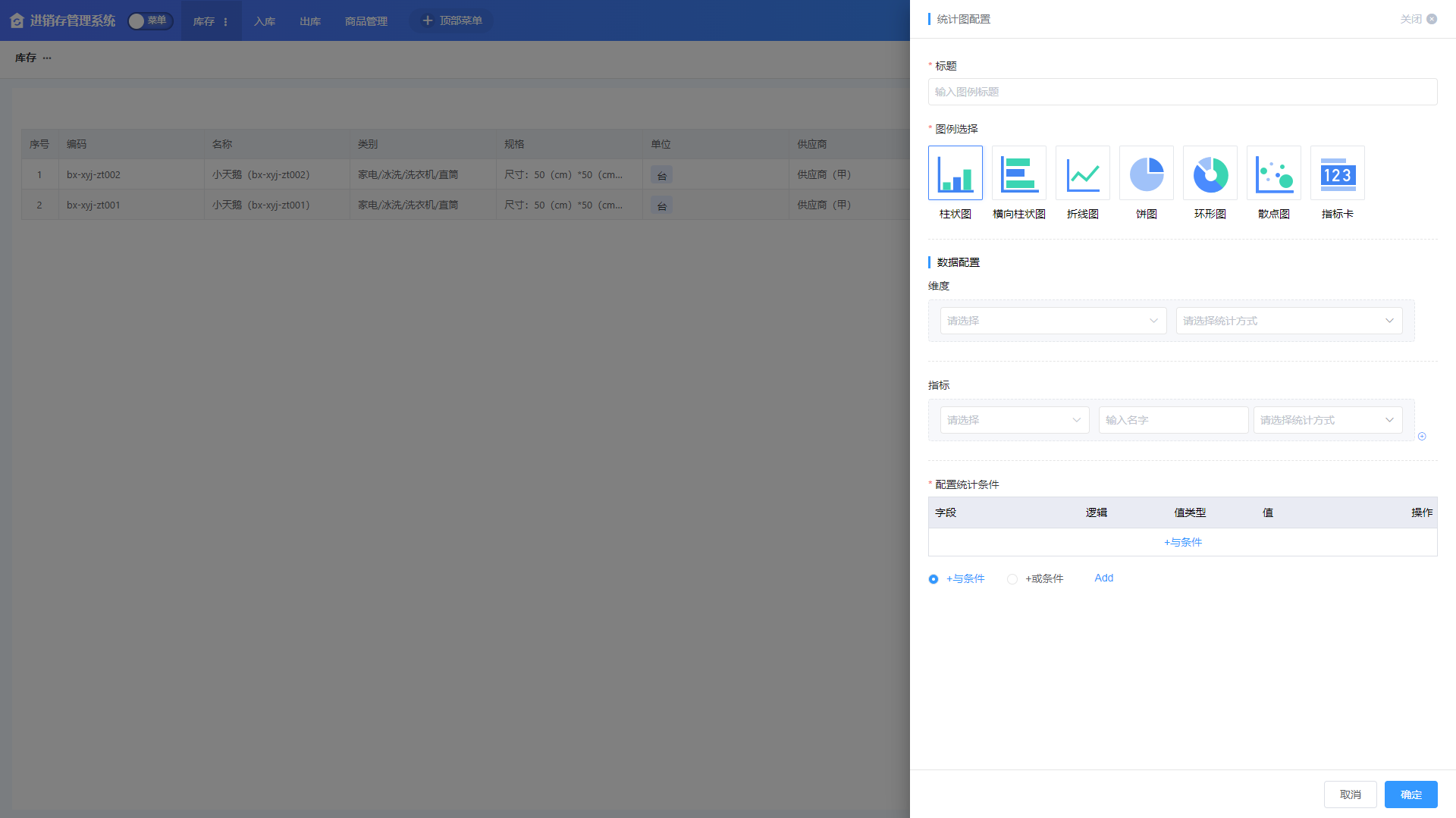
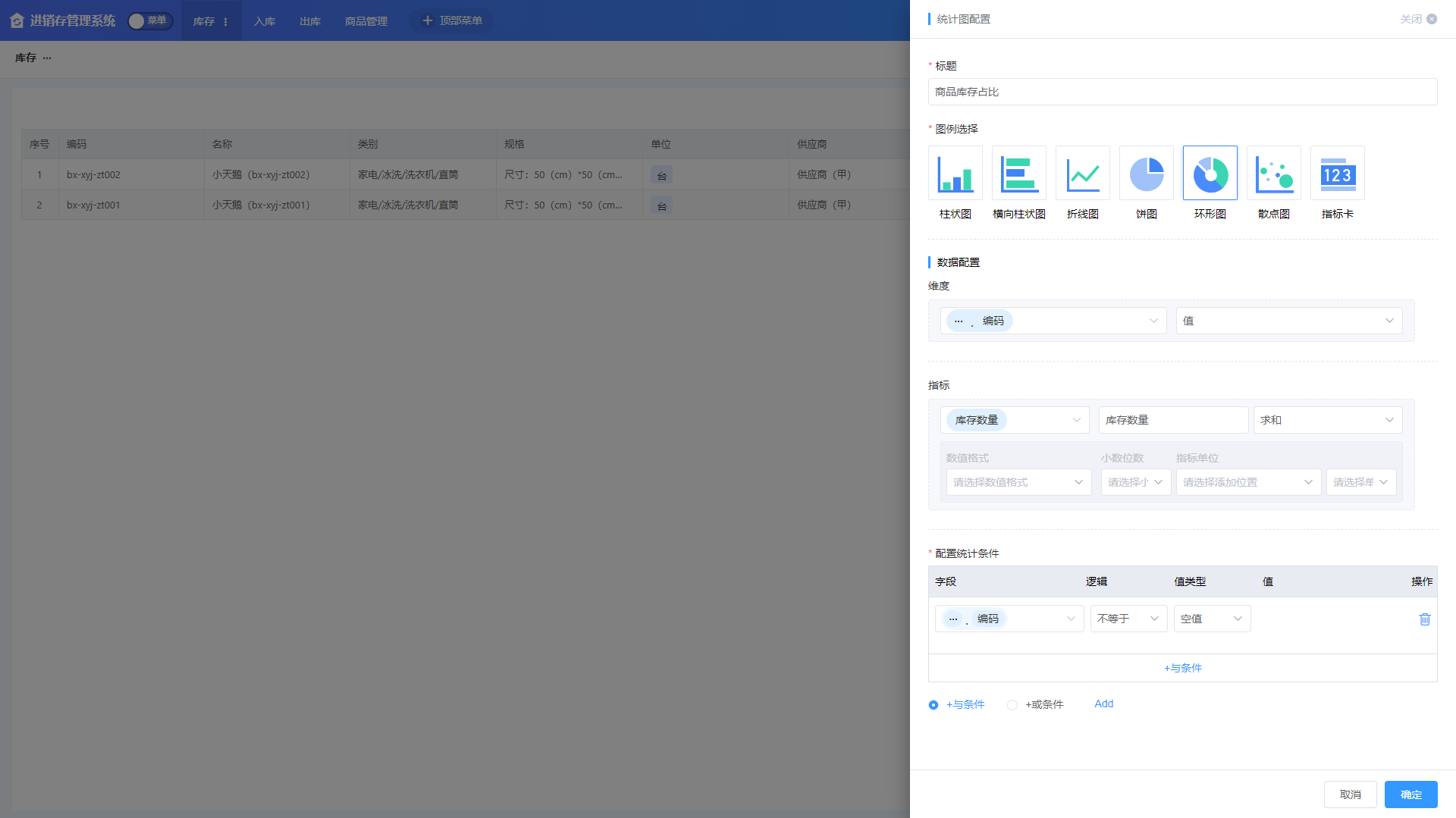
上述配置项完成后,点击“确定”进行提交。在逻辑表的右上角会出现“统计”字样,点击后即可查看统计图表。
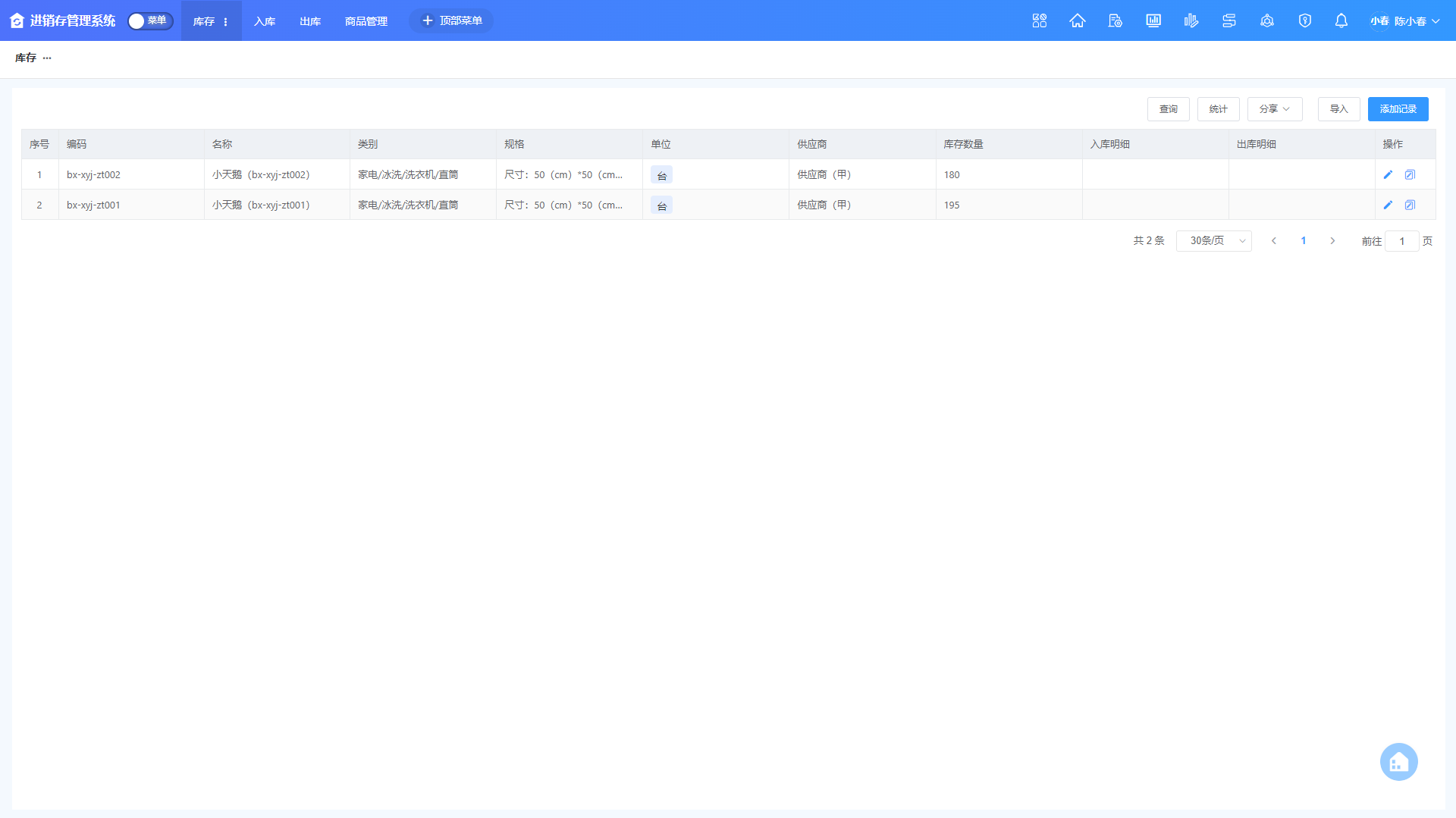
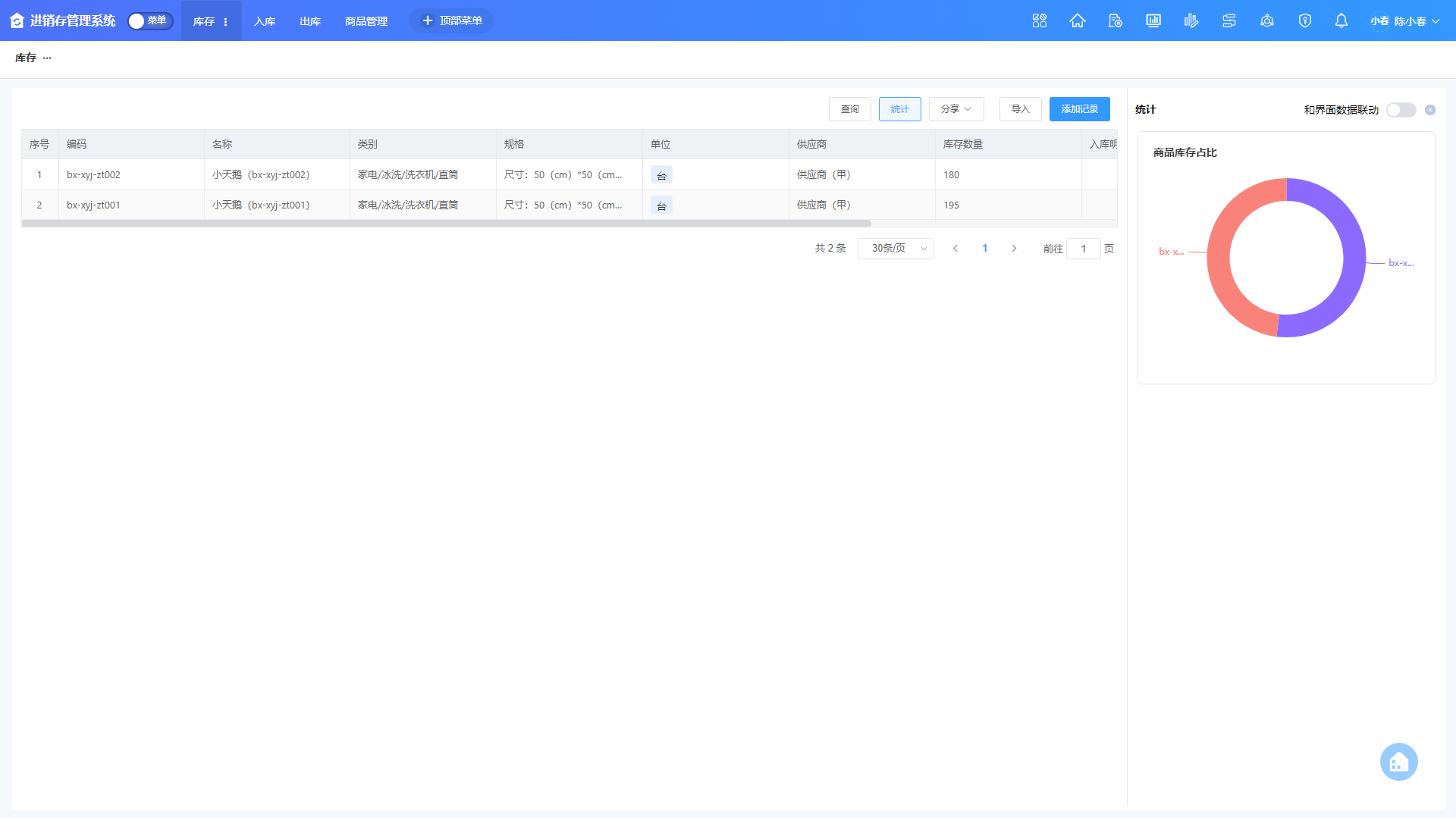
案例演示应用
《进销存管理系统》